Ce tutoriel vous guidera dans l'utilisation de Claude AI pour créer un tableau de bord interactif avec des curseurs et des champs de texte modifiables permettant de visualiser l'évolution démographique aux États-Unis au fil du temps. Ce cas d'utilisation démontre la capacité de Claude AI à générer une application web fonctionnelle à partir de données fournies ou même d'une capture d'écran de données.
Objectifs clés :
- Générer et personnaliser le tableau de bord avec Claude AI.
- Mettre en place des fonctionnalités interactives et tester le tableau de bord.
- Améliorer et perfectionner le tableau de bord selon les retours et les préférences.
Préparation des données
Tout d'abord, rendez-vous sur Claude et créez un compte si vous n'en avez pas déjà un (gratuit ou payant).
Choisissez votre source de données :
Pour ce tutoriel, nous utiliserons une capture d'écran des données de croissance démographique provenant d'un site web appelé Worldometer.

Vous pouvez également utiliser n'importe quelle source de données pertinente comme un fichier excel, un fichier CSV...
Téléversez les données :
Faites glisser et déposez la capture d'écran ou votre fichier de données sur Claude AI.

Générer le tableau de bord
Créer la structure initiale :
Utilisez le prompt suivant pour générer la structure initiale de votre tableau de bord interactif :
Crée un dashboard interactif avec des sliders et des champs texte modifiables pour visualiser l'évolution des données que j'ai fournies dans le temps.
Étape 1 : Collez le prompt dans Claude AI et exécutez-le.
Étape 2 : Attendez que l'IA génère le code initial du tableau de bord, incluant HTML, CSS et JavaScript.




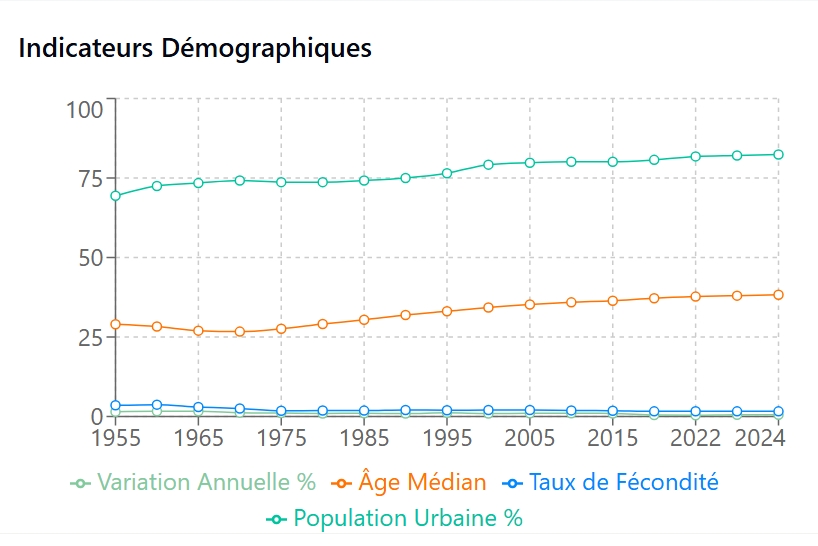


Personnalisation du tableau de bord
La plupart du temps, c'est Claude qui vous donnera les meilleures idées pour de nouvelles fonctionnalités.
Selon toi, quelles fonctionnalités devrions-nous ajouter ?


À présent, demandez simplement à Claude d'implémenter les fonctionnalités souhaitées. Gardez à l'esprit qu'il pourrait ne pas réussir à les mettre en œuvre.
Dans mon cas, j'ai demandé au chatbot d'implémenter la première fonctionnalité, que je trouve particulièrement utile pour mieux visualiser les données.



Utilisez ce prompt pour améliorer la mise en page. Notez que les capacités de Claude sont assez limitées en termes de fonctionnalités et de design, il ne faut donc pas trop en demander.
Améliore l'attrait visuel du dashboard en utilisant des éléments de design modernes et en rendant la mise en page plus intuitive. Ajoute un mode sombre.

Les choses sont maintenant mieux organisées et j'ai mon mode sombre !
Conclusion
En suivant ces étapes, vous pouvez créer un tableau de bord interactif à l'aide de Claude AI. Cette méthode tire parti de la capacité de Claude AI à générer, affiner et déboguer du code, facilitant ainsi le développement de visualisations complexes avec des fonctionnalités interactives. Améliorez continuellement le tableau de bord en fonction des retours des utilisateurs pour créer un outil plus attrayant et efficace.
.png)
.png)
